Excel'de bir aralığı tek bir hücreye nasıl yapıştırabilirsiniz?
Genel olarak, Excel'de bir aralığı kopyaladığınızda, kopyalanan aralık aynı boyutta bir aralığa yapıştırılır. Ancak, bazen bir aralığı tek bir hücreye yapıştırmanız gerekebilir. Bu makalede, bu sorunu kolayca çözmek için size iki yöntem sunuyoruz.
Excel'de Pano ile bir aralığı tek bir hücreye yapıştırma
Excel için Kutools ile bir aralığı tek bir hücreye yapıştırma
Excel'de Pano ile bir aralığı tek bir hücreye yapıştırma
Bu yöntem, Excel'deki Pano özelliğiyle bir aralığı tek bir hücreye nasıl yapıştıracağınızı gösterecektir. Lütfen aşağıdaki adımları izleyin:
Adım 1: Ana Sayfa sekmesindeki Pano grubunun sağ alt köşesindeki simgeye tıklayarak Panoyu etkinleştirin. Aşağıdaki ekran görüntüsüne bakın:

Adım 2: Tek bir hücreye yapıştırmak istediğiniz aralığı seçin ve Ctrl + C tuşlarına aynı anda basarak kopyalayın.
Ardından, kopyalanan aralık hemen Panoya eklenecektir. Aşağıdaki ekran görüntüsüne bakın:

Adım 3: Kopyalanan aralığı yapıştırmak istediğiniz hücreye çift tıklayın ve ardından Panodaki kopyalanan aralığa tıklayın.
Şimdi, kopyalanan aralığın hemen hücreye yapıştırıldığını göreceksiniz. Ancak, hücre boyutu, yapıştırılan içeriği kolayca okumak için çok uzun ve dar olabilir. Hücre boyutunu manuel olarak değiştirin (Hücre boyutu nasıl değiştirilir?). Aşağıdaki ekran görüntüleri:

Excel için Kutools ile bir aralığı tek bir hücreye yapıştırma
Bazen, bir aralığı tek bir hücreye yapıştırmak ve tüm içeriği belirli bir ayraçla ayırmak isteyebilirsiniz; örneğin virgül, noktalı virgül veya diğerleri. Bunu, Excel için Kutools'un Birleştir yardımcı programıyla yapabilirsiniz.
Excel için Kutools - Excel için 300 adet temel araç içeren bir paket. Sürekli ücretsiz AI özellikleriyle çalışın! Hemen indirin!
Adım 1: Tek bir hücreye yapıştırmak istediğiniz aralığı kopyalayın ve ardından boş bir hücreye yapıştırın.
Adım 2: Yapıştırdığınız aralığı seçin ve Kutools > Birleştir tıklayarak Sütunları ve Satırları Birleştir iletişim kutusunu açın ve ardından:
(1) Aşağıdaki seçeneklere göre seçilen hücreleri birleştirmek için Seçilen aralığı aşağıdaki şekilde birleştir bölümünde Bir hücrede birleştir seçeneğini işaretleyin;
(2) Ayırıcı Belirtin bölümünde ihtiyacınız olan bir ayırıcıyı seçin;
(3) Tamam düğmesine tıklayın.
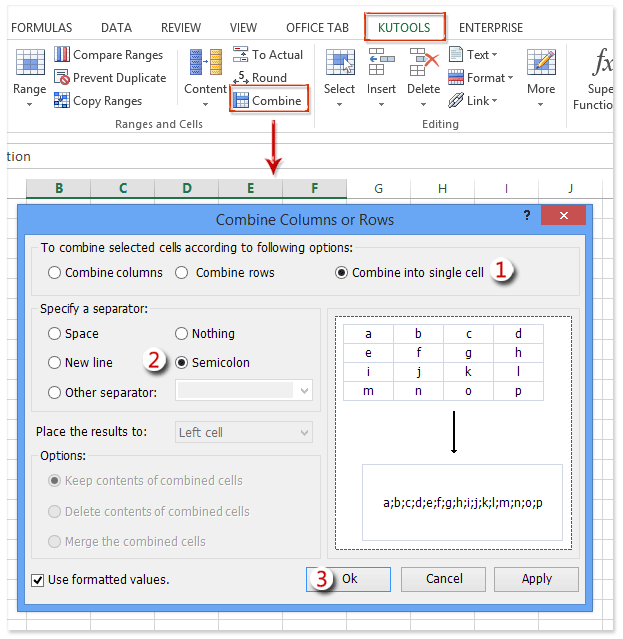
Ardından, yapıştırılan aralığın aşağıdaki ekran görüntülerinde gösterildiği gibi tek bir hücrede birleştirildiğini göreceksiniz:
Eğer ayırıcı olarak Noktalı Virgül belirlerseniz, yapıştırılan aralık aşağıdaki ekran görüntüsünde gösterildiği gibi görünecektir:

Eğer ayırıcı olarak Yeni bir satır başlat belirlerseniz, yapıştırılan aralık aşağıdaki ekran görüntüsünde gösterildiği gibi görünecektir:

Kutools for Excel - Excel'i 300'den fazla temel araçla güçlendirin. Sürekli ücretsiz AI özelliklerinden yararlanın! Hemen Edinin
Demo: Excel'de bir aralığı tek bir hücreye yapıştırma
İlgili makaleler:
En İyi Ofis Verimlilik Araçları
Kutools for Excel ile Excel becerilerinizi güçlendirin ve benzersiz bir verimlilik deneyimi yaşayın. Kutools for Excel, üretkenliği artırmak ve zamandan tasarruf etmek için300'den fazla Gelişmiş Özellik sunuyor. İhtiyacınız olan özelliği almak için buraya tıklayın...
Office Tab, Ofis uygulamalarına sekmeli arayüz kazandırır ve işinizi çok daha kolaylaştırır.
- Word, Excel, PowerPoint'te sekmeli düzenleme ve okuma işlevini etkinleştirin.
- Yeni pencereler yerine aynı pencerede yeni sekmelerde birden fazla belge açıp oluşturun.
- Verimliliğinizi %50 artırır ve her gün yüzlerce mouse tıklaması azaltır!
Tüm Kutools eklentileri. Tek kurulum
Kutools for Office paketi, Excel, Word, Outlook & PowerPoint için eklentileri ve Office Tab Pro'yu bir araya getirir; Office uygulamalarında çalışan ekipler için ideal bir çözümdür.
- Hepsi bir arada paket — Excel, Word, Outlook & PowerPoint eklentileri + Office Tab Pro
- Tek kurulum, tek lisans — dakikalar içinde kurulun (MSI hazır)
- Birlikte daha verimli — Ofis uygulamalarında hızlı üretkenlik
- 30 günlük tam özellikli deneme — kayıt yok, kredi kartı yok
- En iyi değer — tek tek eklenti almak yerine tasarruf edin